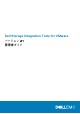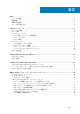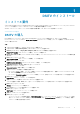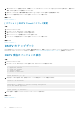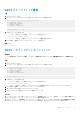Users Guide
DSITV のインストール
インストール要件
『Dell Storage Integration Tools for VMware Release Notes』(Dell Storage Integration Tools for VMware リリースメモ)には、DSITV の
インストールに必要なハードウェアおよびソフトウェアの最小要件が記載されています。
VMware プラットフォームのインストールおよび設定の詳細に関しては、次のアドレスを参照してください。
www.vmware.com/support
DSITV の導入
DSITV 仮想アプライアンスは、OVA(Open Virtual Appliance)ファイルとして提供されます。OVA ファイルの名前は
DSITV-04.01.00.nnn.ova であり、Deploy OVF Template(OVF テンプレートの導入) ウィザードを使用して VMware vCenter
Server に導入されます。
手順
1. vSphere Client を起動して、VMware vCenter Server に接続します。
2. vSphere Client で VMs and Templates(VM およびテンプレート)を選択します。
3. Actions(アクション) > Deploy OVF Template(OVF テンプレートの導入) を選択します。
Deploy OVF Template(OVF テンプレートの導入) ウィザードが開きます。
4. Deploy from a file or URL(ファイルまたは URL からの導入) フィールドで DSITV-04.01.00.nnn.ova ファイルの場所を指
定します。
5. Next(次へ) をクリックします。
OVF Template Details(OVF テンプレートの詳細) ページが開きます。
6. Next(次へ) をクリックします。
End User License Agreement(エンドユーザーライセンス契約) ページが開きます。
7. 使用許諾契約を読み、Accept(同意する)をクリックします。
8. Next(次へ) をクリックします。
Name and Location(名前と場所) ページが開きます。
9. 仮想アプライアンスの名前および場所を指定します。
• (オプション)Name(名前) フィールドで仮想アプライアンスの名前を変更します。仮想アプライアンスのデフォルト名
は、Dell Storage Integration Tools for VMware です。
• (オプション)Inventory Location(インベントリの場所)ペインで、仮想アプライアンスを導入するフォルダを選択します。
10. Next(次へ) をクリックします。
Host/Cluster(ホスト / クラスタ) ページが開きます。
11. 仮想アプライアンスを導入するホストまたはクラスタを選択します。
クラスタを選択した場合、Next(次へ)をクリックして仮想アプライアンスを導入するクラスタ内のホストを選択します。
12. Next(次へ) をクリックします。
Storage(ストレージ) ページが開きます。
13. DSITV 仮想マシンファイルの保存先ストレージを選択します。
14. Next(次へ) をクリックします。
Disk Format(ディスクフォーマット) ページが開きます。
15. 仮想ディスクのフォーマットを選択します。
16. Next(次へ) をクリックします。
• ネットワークマッピングが必要な場合は、Network Mappings(ネットワークマッピング) ページでソースネットワークを宛
先ネットワークにマッピングし、Next(次へ) をクリックします。Ready to Complete(準備完了) ページが開き、仮想ア
プライアンスの導入設定が表示されます。
1
DSITV のインストール 5